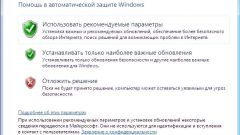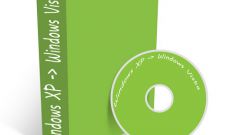Вам понадобится
- - Windows Anytime Upgrade;
- - загрузочный диск Windows.
Инструкция
1
Самый простой, но далеко не быстрый метод обновления версии системы Windows – установка нужной сборки с удалением старой ОС. Используйте этот вариант, если вы не хотите столкнуться с возможными проблемами. Запишите установочные файлы системы на DVD-накопитель или приобретите оригинальный диск.
2
Выполните установку выбранной версии операционной системы. В данном случае вам необходимо использовать тот раздел диска, на котором уже расположена старая ОС. Кроме того, обязательно отформатируйте системный локальный диск.
3
В том случае, если вы хотите полностью сохранить текущую конфигурацию операционной системы и не желаете заново устанавливать необходимые программы, используйте другой алгоритм действий. Вставьте загрузочный диск Windows в привод во время работы с операционной системой.
4
После появления окна автозапуска нажмите кнопку «Установить». В следующем диалоговом меню выберите опцию «Обновить». Через некоторое время вам будет предоставлен список доступных систем.
5
Выделите ту копию Windows, с которой вы работаете в настоящий момент. Нажмите кнопку «Продолжить». Данный метод обновления сборки занимает значительно меньше времени в сравнении с изначальной установкой системы. Учтите, что компьютер будет перезагружен 2 или 3 раза во время этого процесса.
6
Третьим способом обновления системы является использование приложения Windows Anytime Upgrade. Загрузите его с сайта компании Microsoft. Выполните установку программы.
7
После запуска Windows Anytime Upgrade укажите копию операционной системы, которую нужно обновить. Выберите версию новой ОС. Помните о том, что вам потребуется лицензионный ключ именно к новой версии.
8
Нажмите кнопку Update и дождитесь завершения запущенной процедуры. Также как и в предыдущем способе, компьютер будет перезагружен несколько раз.
Видео по теме